
Siden lanceringen har den opdaterede menu startværet en splittende del af Windows 10. Men for dem, der stadig ser nyttigheden i funktionen live fliser, kan du oprette live fliser fra nogle af dine yndlingsspil, der viser oplysninger om dine præstationer og den mængde tid, du har spillet.
Installer Pin More fra Windows Store
For at starte, skal du installere applikationenFastgør mere fra Windows Store. Begynd med at åbne din Start-menu, og vælg Store fra den fremhævede flise (dette kan se anderledes ud i din personlige opsætning).

Næste type "Pin More" i søgefeltet, og du føres til applikationens hovedside.

Pin More findes i to varianter: den gratis prøveversion og den betalte version, der koster $ 2,99. Den gratis prøveversion har alle funktionerne i den fulde version og fungerer så længe du har brug for den, men du vil kun være i stand til at fastgøre maksimalt fire fliser ad gangen, medmindre du opgraderer.

Installer appen, og klik på knappen "Åbn" for at komme i gang.
Link din Steam-, Origin-, UPlay- eller Battle.net-konto
Dernæst skal du linke kontoen, der indeholder de spil, du vil fastgøre, til din Start-menu.

I øjeblikket har Pin More direkte kompatibilitet medSteam, Origin, UPlay og Battle.net. Dette betyder, at når du linker en service, vil den enten automatisk registrere de spil, der er installeret på dit system, eller give dig mulighed for at logge ind ved hjælp af dine kontooplysninger for at udfylde listen over tilgængelige titler.
I dette eksempel bruger jeg min Steam-konto til at vise, hvad Pin More kan gøre.

For at linke din Steam-konto skal du indtaste dit Steam IDi boksen fremhævet ovenfor, og klik på "Opret forbindelse til Steam". Pin More lancerer en visuel liste over alle de spil, du har tilknyttet den specifikke konto i menuen herunder:

Tilføjelse af konti og spil var identisk med Steami UPlay og Origin fungerer Battle.net imidlertid kun med automatisk detektion. Dette betyder, at alle spil, du vil oprette en flise til, skal installeres i den officielle “Battle.net” -mappe på din harddisk, ellers kan Pin More ikke se dem, og du bliver nødt til at tilføje dem manuelt i stedet.

Mens Pin More har muligheden for at tilføje spiluden for disse fire klienter opdaterer den ikke live-flisen med oplysninger om dine præstationer eller den spilletid. I dette tilfælde er det enklere at bare finde spillet på dit skrivebord eller harddisk, højreklikke på ikonet og vælge "Fastgør til start" i menuen i stedet.
Opret en live flise til dit spil
RELATEREDE: Sådan tilføjes, fjernes og tilpasses fliser i startmenuen i Windows 10
Hvis du vil oprette en tilpasset live flise til dit foretrukne spil, skal du finde det på listen nedenfor og klikke for at navigere i dens konfigurationsside.

Som du kan se her, har vi valgt handlingensports titel "Rocket League". Hvis spillet er installeret i en af de forud understøttede klienter, har Pin More allerede to ressourcer til at bruge til middel og bred stil af levende fliser i din Start-menu.
Hvis du vil oprette separate logoer til beggeSmå eller store levende fliser, skal du først downloade dem fra et separat websted og derefter formatere dem til henholdsvis 150 x 150 eller 300 x 300 pixels.

Hvis du vil tilføje et brugerdefineret billede til flisen, skal du klikke på plustegnet i nederste højre hjørne af den flisestørrelse, du vil opdatere.
Find derefter det downloadede billede i din downloadmappe, og klik på "Åbn".

Når den er tilføjet, har du muligheden for at inkludere spillets titel i bunden af flisen, samt om titlen vises i mørk eller lys tekst.

Dernæst er det tid til at konfigurere, hvilke oplysninger om dit spil liveflisen viser, samt hvor mange resultater der vises på et givet tidspunkt.

Rul til højre ved hjælp af rullebjælken pånederst, hvor du finder fire rullemenuer. Den første giver dig muligheden for, om du vil vise dine resultater eller mængden af spilletid.

Vær opmærksom på, at dette kun er tilgængeligt for spil derhar præstationer eller er i stand til at spore din samlede spilletid. Så for eksempel, mens et spil som Rocket League on Steam kan vise både dine medaljer og din samlede spilletid, viser Hearthstone på Battle.net (som ikke har nogen præstationer eller time-tracker) kun det tilpassede ikon på egen hånd.
Hvis dit spil har resultater, kan du organisere, hvordan de vises fra to valg: enten faldende efter den dato, hvor du låste dem op, eller på tilfældig basis.

Derefter kan du vælge, hvor mange resultatervises i en enkelt flise. Du har muligheden for enten at vise ulåste eller låste resultater, hvor sidstnævnte er en måde at motivere dig til at tjene flere medaljer i spillet næste gang flisen opdateres.
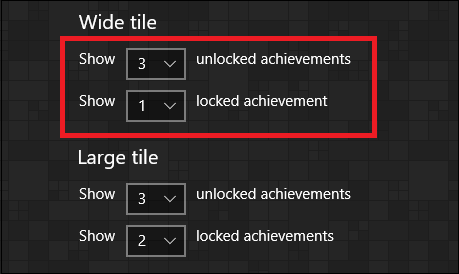
Denne indstilling er kun tilgængelig for fliser, der er konfigureret til visning i brede eller store formater, fordi hverken Lille eller Mellem har nok overfladeareal til at få vist den nødvendige mængde tekst.
Endelig er der muligheden for at tilpasse baggrundsfarven på den levende flise, når den viser resultater eller spilletid.

Denne indstilling anvendes automatisk, når du gemmer dine indstillinger for resten af flisen. For at gøre dette skal du klikke på thumbtack-ikonet i nederste venstre hjørne i Pin More-vinduet.

Når du bliver spurgt, om du vil knytte denne flise til din Start-menu, skal du bekræfte dine ændringer ved at trykke ja, og du er færdig!

Hvis processen var vellykket, skal du nu seden levende flise, der er knyttet til din Windows 10 Start-menu. Flisen fungerer ligesom enhver anden levende flise, og vil skifte mellem at vise spillets logo og at bytte til et oplysningsplads, der viser enten en præstation, du har opnået, en du stadig har fortjent eller mængden af tid spillede i titlen samlet.

Rediger dit live flise
Hvis du på et tidspunkt ønsker at redigere et spills live flise, skal du klikke på det lille thumbtack-ikon, der er placeret i nederste højre hjørne af spillets banner.

De fleste pc-spillere, jeg kender, er stolte af derespræstationer, og muligheden for at vise dem frem i levende fliser er en sjov måde at styrke dit ego næste gang du åbner din Start-menu, såvel som at give dig muligheden for hurtigt at starte nogle af dine yndlings titler med tryk på en knap.







